
在现代办公环境中,使用Word文档撰写报告、论文或书籍时,目录的制作是一个非常重要的环节。一个清晰、自动生成且页码准确的目录不仅能够提高文档的专业性,还能大大提升阅读和查找的效率。本文将详细介绍如何在Word中自动生成目录及对应的页码,帮助广大中国地区的用户轻松制作高质量的Word文档目录。
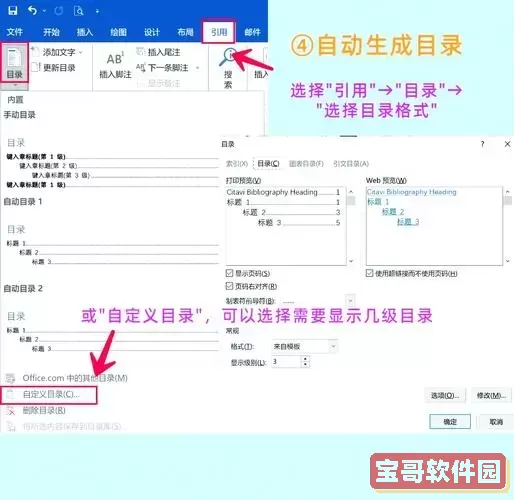
一、准备目录内容,设置标题样式
自动生成目录的前提是Word文档中必须正确使用标题样式。Word自带多种标题样式,如“标题1”、“标题2”、“标题3”等。使用这些样式标记文档中的章节或小节,系统才能识别这些内容纳入目录。
在中国地区,很多用户习惯性地直接键入章节标题,而不使用Word的标题样式,这样就无法实现目录的自动生成。正确的做法是:

选中章节标题文本。
在“开始”菜单中,选择对应的标题样式,比如“标题1”适用于主章节,“标题2”适用于次级章节,以此类推。
正确的标题层级设置不仅有助于生成结构清晰的目录,还利于日后修改文档结构时自动更新目录内容。
二、插入目录并自动显示对应页码
完成标题样式的设置后,就可以插入目录了。步骤如下:
将光标放置在希望插入目录的位置,一般是文档开头。
点击“引用”菜单中的“目录”按钮。
Word会提供多种预设的目录样式,选择一个需要的样式点击即可插入。
插入的目录会自动扫描文档中的标题样式,生成目录条目,并显示对应的页码。
这些页码是动态链接的,意味着当你修改文档内容导致章节位置变化或页数增减时,目录页码会自动更新。
三、更新目录内容和页码
当文档内容发生变化后,目录中的条目和页码可能会不准确。此时,用户只需:
选中目录部分。
点击目录上方出现的“更新目录”按钮。
选择“仅更新页码”或“更新整个目录”。
选择“更新整个目录”会重新扫描所有标题,适合章节标题变动或新增时使用。“仅更新页码”适合内容调整页码变化时使用。
四、自定义目录样式和页码格式
在中国的用户中,很多情况下需要根据要求调整目录的字体、字号、颜色等,以及页码的格式。Word允许对目录进行多样化定制:
通过“引用”菜单,在“目录”下选择“自定义目录”。
可以修改显示的标题级数,是否显示页码,页码的对齐方式,以及使用的制表符(通常是点线造型)。
通过“样式”按钮,可以细致地修改标题各级别目录的字体样式。
此外,还可以插入目录条目间使用的连接符和跳转链接,使目录更符合专业标准和阅读习惯。
五、注意事项及常见问题
1. 确保标题样式连续且正确:文档中标题不能跳级过大,如直接从“标题1”跳到“标题4”,否则目录识别会出现问题。
2. 目录插入位置合理:目录一般放在文档的开始部分,在插入目录前不应插入分页符或其他元素,避免页码错乱。
3. 页码格式一致性:如果文档中有多种页码格式(如罗马数字、阿拉伯数字混用),目录页码显示可能有误,要统一页面页码格式。
4. 避免手动编辑目录内容:自动目录会自动更新,手动修改内容会导致更新时丢失。
六、总结
自动生成目录及对应页码是Word强大功能之一,只要合理运用标题样式并插入目录,就能大幅提升文档编写效率和专业性。特别是在中国的教育、科研和企业环境中,一个规范的Word目录不仅方便阅读,也能满足各类标准格式要求。掌握自动生成目录与页码的技巧,对于提升办公软件水平和文档管理能力具有重要意义。
希望本文内容能帮助广大中国地区的Word用户轻松掌握自动生成目录与页码的方法,从而更高效地完成各类文档编写工作。